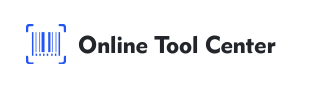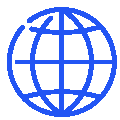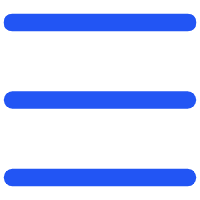Wie scanne ich einen QR-Code?
Fragen Sie sich, wie kann ich einen QR-Code scannen? Du bist am richtigen Ort!
QR-Codes, diese quadratischen Schwarz-Weiß-Muster, sind überall, von der Produktverpackung bis zur Speisekarte im Restaurant.
Sie sind schnell, bequem und vollgepackt mit Informationen wie Website-Links, Kontaktdaten oder Zahlungsoptionen.
Ich habe diesen Leitfaden erstellt, um Ihnen zu helfen, QR-Code-Scannen auf jedem Gerät zu meistern, egal ob Sie ein iPhone, Android oder Computer verwenden.
Außerdem teile ich Sicherheitstipps und kreative Verwendungsmöglichkeiten, um das Beste aus dieser Technologie zu machen.
Was sind QR Codes?
Bevor ich antworte, wie scanne ich einen QR-Code? Lass uns die Grundlagen besprechen. QR steht für Quick Response, eine Art Barcode, der in 1994 von Denso Wave, einem japanischen Unternehmen, erfunden wurde, um Autoteile zu verfolgen.
Im Gegensatz zu herkömmlichen Barcodes speichern QR-Codes mehr Daten und können sofort von Smartphones oder anderen Geräten gelesen werden.
Sie sind Verknüpfungen zu digitalen Inhalten, keine manuelle Eingabe erforderlich!
Heute verlinken QR-Codes auf Websites, teilen WLAN-Zugangsdaten oder schalten sogar Veranstaltungstickets frei.
Wie scanne ich einen QR-Code auf meinem iPhone oder Android?

Die meisten modernen Smartphones machen das Scannen von QR-Codes mit integrierten Funktionen zum Kinderspiel. So geht's:
1. Öffnen Sie Ihre Kamera-App
Richten Sie die Kamera Ihres Telefons auf den QR-Code. Auf iPhones (iOS 11+) und vielen Android-Geräten (z.B. Samsung, Google Pixel) erkennt die Kamera QR-Codes automatisch. Eine Benachrichtigung oder URL wird auf dem Bildschirm angezeigt.
2. Tippen Sie auf den Link
Tippen Sie auf das Popup-Fenster, um auf den Inhalt zuzugreifen, egal ob es sich um eine Website, eine Kontaktkarte oder einen Promocode handelt.
3. Kein Pop-Up?
Wenn Ihre Kamera nicht reagiert, aktivieren Sie QR-Scannen in den Einstellungen (iPhone: Einstellungen--Kamera; Android: variiert je nach Modell). Oder laden Sie eine QR Code Scanner App herunter (siehe unten).
Diese Methode funktioniert für das Scannen von QR-Codes auf iPhone oder QR-Code-Scannern für Android ohne zusätzliche Software.
Verwendung einer QR Code Scanner App
Für ältere Geräte oder zusätzliche Funktionen ist eine QR Code Scanner App ideal. So verwenden Sie eins:
● Laden Sie eine App herunter
Suchen Sie QR Code Scanner im App Store oder Google Play. Zu den vertrauenswürdigen Optionen gehören Google Lens (integriert in viele Androids) oder kostenlose Apps wie QR Code Reader.
● Scannen Sie den Code
Öffnen Sie die App, zeigen Sie sie auf den QR-Code und lassen Sie sie die Informationen entschlüsseln. Sie werden das Ergebnis sofort sehen.
● Zusätzliche Funktionen
Speichern Sie Scans, teilen Sie sie oder erstellen Sie Ihre eigenen QR-Codes mit einigen Apps.
Dies ist perfekt für das Scannen von QR-Codes auf Android- oder iOS-Geräten ohne native Unterstützung.
Wie scanne ich einen QR-Code auf einem Computer?

Kein Telefon? Kein Problem! Sie können auch einen QR-Code auf einem Computer scannen:
● Webcam-Methode
Verwenden Sie einen Online-QR-Scanner (Web-QR-Code-Scanner), gewähren Sie Webcam-Zugriff und halten Sie den QR-Code im Blick.
● Hochladen von Bildern
Wenn sich der QR-Code in einem Foto oder Screenshot befindet, laden Sie ihn auf ein Tool wie Google Lens oder eine dedizierte Website hoch.
Dies funktioniert hervorragend zum Scannen von QR-Codes unter Windows oder Mac, ohne Geräte zu wechseln.
Fehlerbehebung beim Scannen von QR-Codes
Wenn Ihr QR-Code nicht gescannt wird, versuchen Sie diese Korrekturen:
● Distanz anpassen
Positionieren Sie Ihr Gerät 6-12 Zoll vom Code entfernt, um klaren Fokus zu erzielen.
● Verbesserung der Beleuchtung
Vermeiden Sie Schatten oder Blendung, indem Sie bei gutem Licht scannen.
● Prüfung auf Schäden
Ein zerrissener oder verblasster QR-Code funktioniert möglicherweise nicht, fordern Sie nach Möglichkeit einen neuen an.
● Konnektivität überprüfen
Einige Codes erfordern Internetzugang, um Inhalte zu laden.
QR Code Sicherheitstipps
Scannen Sie klug mit folgenden Vorsichtsmaßnahmen:
● Überprüfen Sie die URL
Zeigen Sie Links vor dem Klicken in der Vorschau an, vermeiden Sie verdächtige Domains.
● Source Matters
Scannen Sie nur Codes von vertrauenswürdigen Orten, nicht zufällige Aufkleber.
● Bleiben Sie auf dem Laufenden
Schützen Sie Ihr Gerät mit der neuesten Software.
Erstellen Sie Ihre eigenen QR Codes
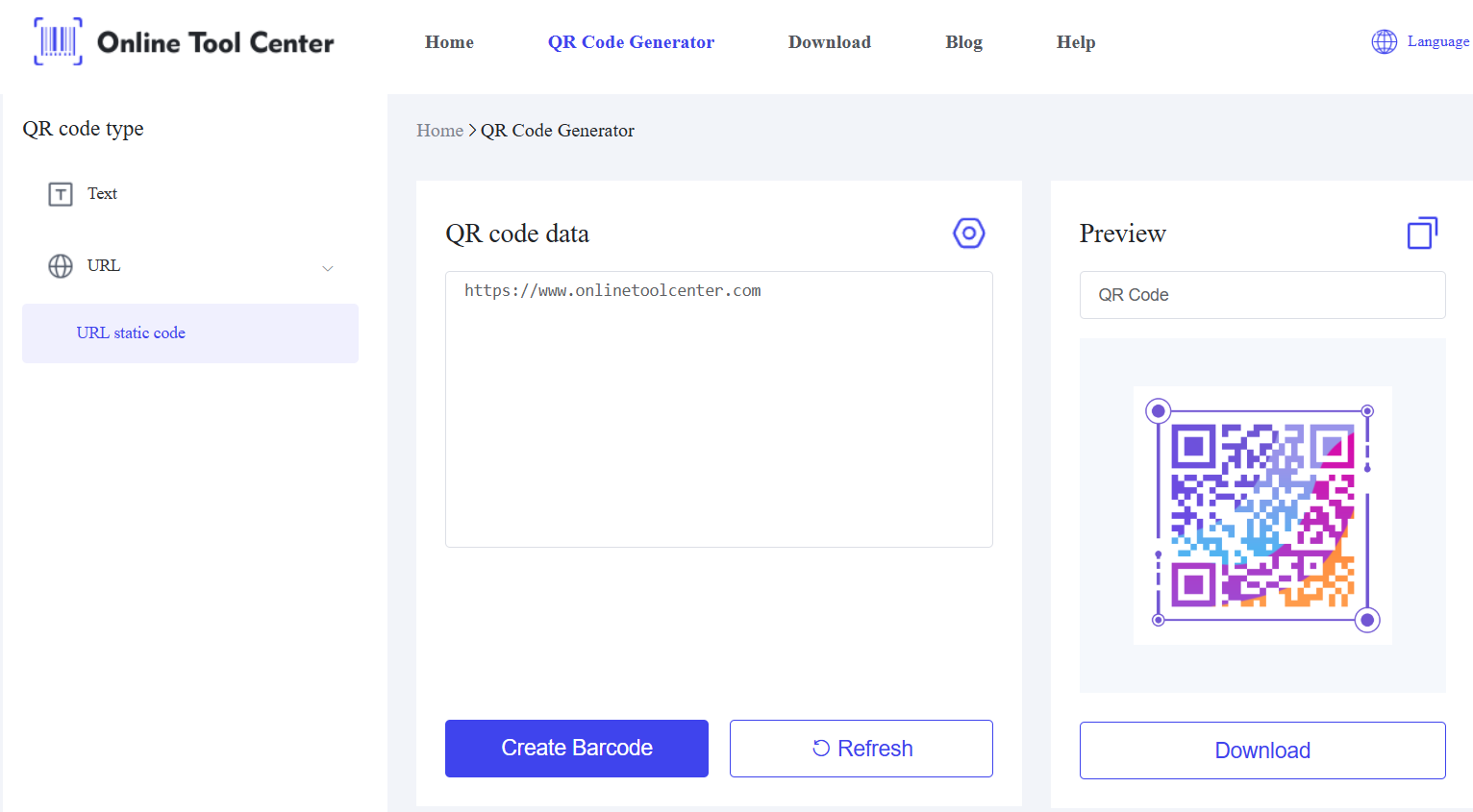
Willst du deine eigene machen? Besuchen Sie unseren Online QR Code Creator, um kostenlose QR Codes für Links, Text oder Kontaktinformationen in Sekunden zu generieren!
Jetzt wissen Sie, wie Sie einen QR-Code auf jedem Gerät scannen können: iPhone, Computer oder App.
Diese vielseitigen Codes sparen Zeit und verbinden Sie mit einer Welt digitaler Möglichkeiten.
Bereit, loszulegen? Schnappen Sie sich Ihr Gerät, scannen Sie einen Code oder erstellen Sie einen mit unserem kostenlosen Online-QR-Code-Generator.